Trong thời đại số hóa, mã QR không chỉ là công cụ kết nối nhanh mà còn là “cửa ngõ thông tin” trong mọi thiết kế hình ảnh hiện đại. Nếu bạn muốn chèn mã QR vào ảnh mà không cần cài đặt phần mềm phức tạp, phần mềm Photoshop Online chính là lựa chọn lý tưởng. Chỉ với vài thao tác đơn giản ngay trên trình duyệt, bạn có thể dễ dàng tích hợp mã QR vào ảnh một cách tinh gọn, thẩm mỹ và đầy tính ứng dụng.
Mã QR là gì và có lợi ích gì khi chèn vào ảnh?
Mã QR (Quick Response Code) là dạng mã vạch 2D có thể chứa liên kết website, thông tin liên lạc, văn bản,… Việc chèn mã QR vào hình ảnh giúp người xem dễ dàng quét mã để truy cập thông tin mà không cần gõ địa chỉ thủ công.
Một số ứng dụng phổ biến:
- Đính kèm website trên poster, banner, namecard
- Tạo mã QR liên kết đến Facebook, Zalo, Instagram, CV online
- Hỗ trợ giới thiệu sản phẩm qua hình ảnh nhanh chóng và hiện đại
Hướng dẫn tạo và chèn mã QR trong Photoshop Online
Bước 1: Truy cập vào Photoshop Online
- Mở trình duyệt web như Chrome, Cốc Cốc, Firefox, Safari…
- Truy cập https://photoshopanh.online
Bước 2: Mở ảnh cần chèn mã QR
- Vào Tệp >Mở
- Chọn ảnh muốn chỉnh sửa hoặc dự án mới mà bạn muốn chèn mã QR
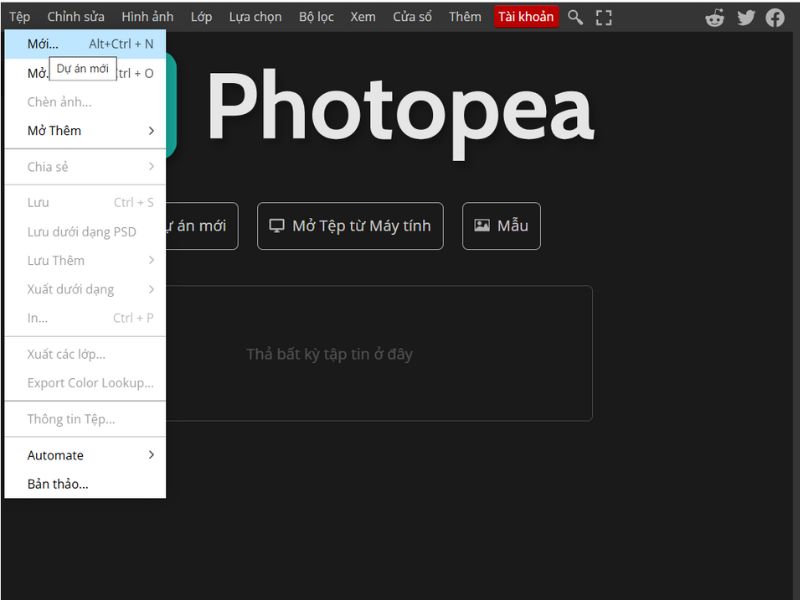
Bước 4: Cài đặt plugin tạo mã QR
- Tiếp tục đến thanh công cụ chọn cửa sổ -> plugins
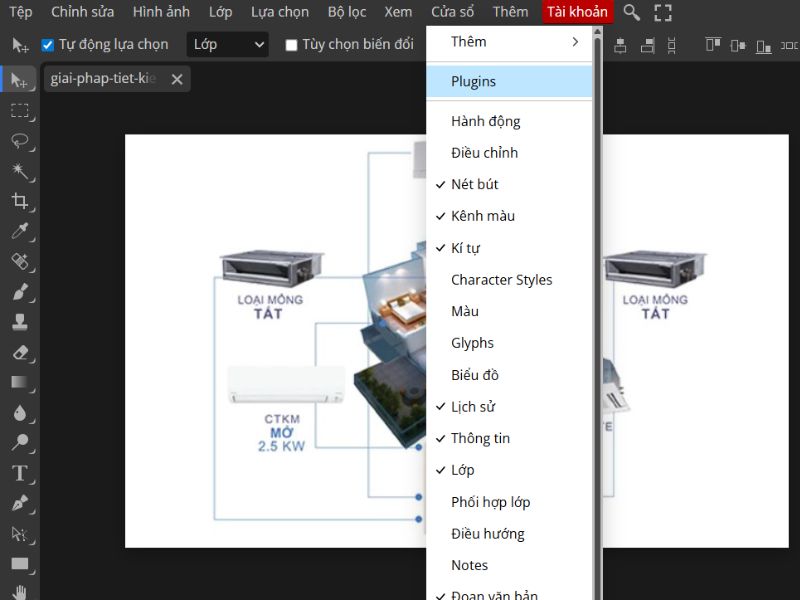
- Sau khi vào plugin, Gõ từ khóa “QR code” tại thanh tìm kiếm
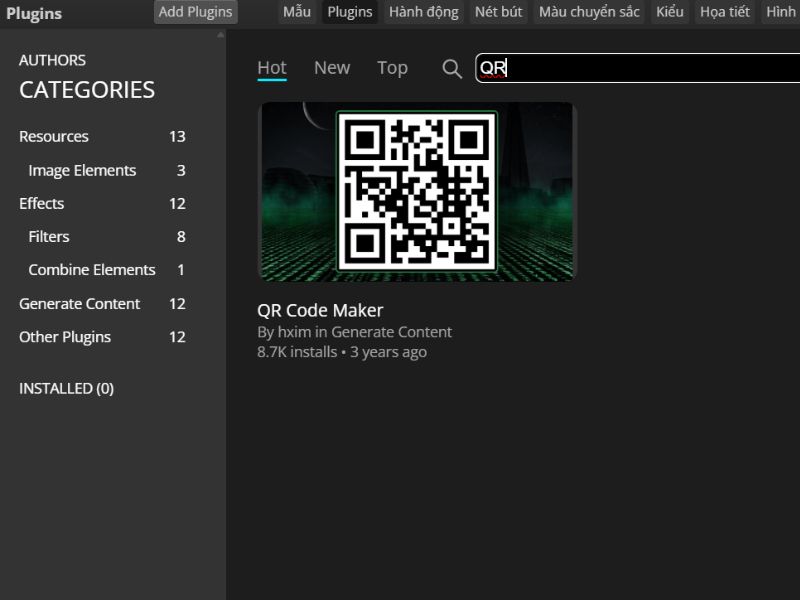
- Tìm plugin có tên QR Code Maker và nhấn Install
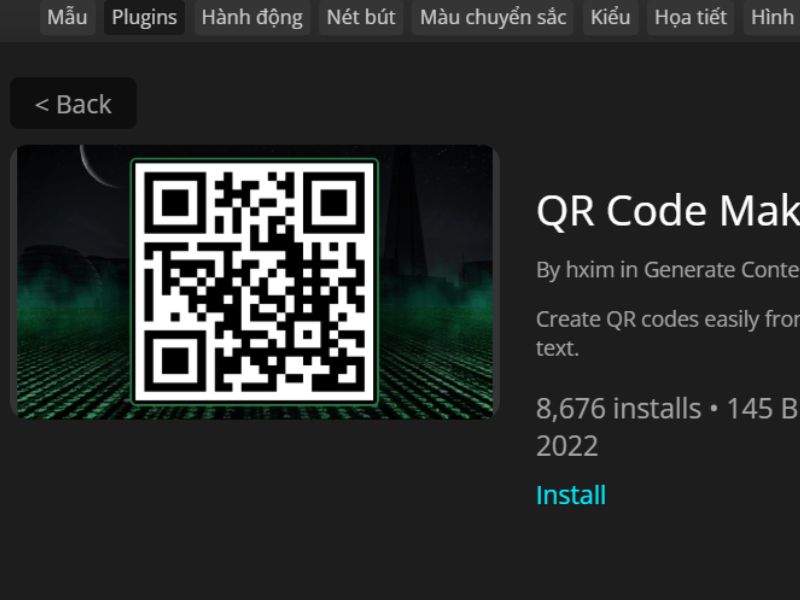
- Sau khi cài đặt xong, nhấn dấu X góc phải để quay lại giao diện chính
Bước 5: Tạo và chèn mã QR trực tiếp
- Khi đã cài thành công, plugin QR Code Maker sẽ hiển thị bên phải màn hình, bạn hãy nhấp chuột vào biểu tượng mã QR để sử dụng.
- Tại ô “Enter your URL or text”, nhập liên kết hoặc thông tin bạn muốn mã QR chứa
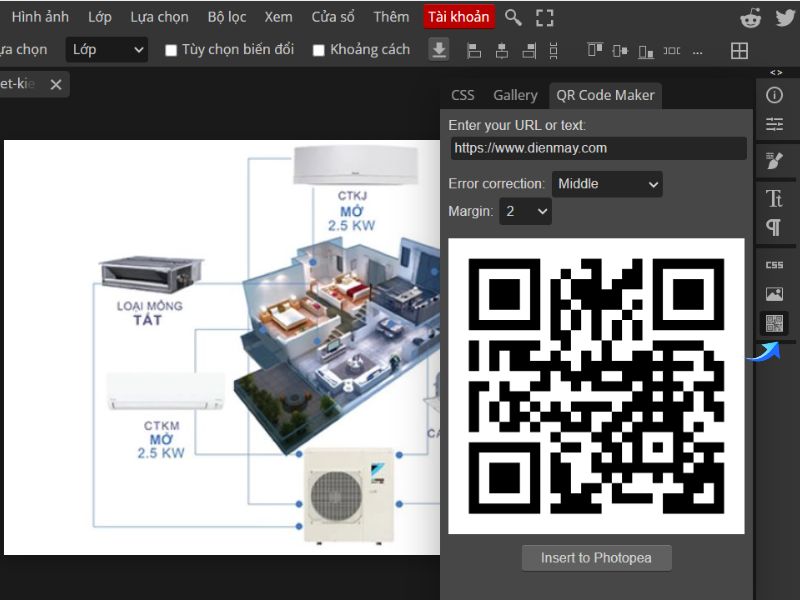
- Muốn mã QR đẹp hơn, bạn có thể thêm một chút viền (Margin) nếu cần.
- Nhấn Insert để chèn mã QR vào ảnh
Bước 6: Điều chỉnh vị trí và kích thước mã QR
- Sử dụng công cụ di chuyển để kéo mã QR đến vị trí mong muốn
- Tick chọn tùy chọn biến đổi trên thanh công cụ để kéo các góc ảnh để phóng to, thu nhỏ mã QR sao cho phù hợp với bố cục
📌 Lưu ý: Nên đặt mã QR tại góc ảnh hoặc khu vực thoáng để đảm bảo khả năng quét tốt.
Bước 7: Lưu ảnh sau khi chèn mã QR
- Vào Tệp > Xuất dưới dạng > PNG hoặc JPG
- Điều chỉnh thông số nếu cần, sau đó nhấn lưu ảnh về máy
Kết luận
Chèn mã QR vào ảnh bằng Photoshop Online là thao tác đơn giản nhưng mang lại giá trị lớn trong việc chia sẻ thông tin nhanh chóng, chuyên nghiệp và hiện đại. Bạn không cần phần mềm chuyên dụng, chỉ với một trình duyệt và vài cú click chuột, mọi thứ đã sẵn sàng. Hãy thử ngay hôm nay để tăng hiệu quả hình ảnh truyền thông, cá nhân hóa ảnh sản phẩm hoặc thêm liên kết tiện lợi vào bất kỳ bức ảnh nào bạn muốn.

Bài viết liên quan: